不谈硬件谈体验——H3C Magic NX54路由测评

序
说实话,因为不是业内人员,H3C这名字我是第一次听说,后来一查询才知道原来企业领头羊杀入了家用市场。来势汹汹的H3C Magic NX54家用真的速度很快吗?哪类用户最合适呢?跟我一起来测测看吧。
一、立竿见影的外观

H3C Magic NX54的包装比较简洁,左下角的文字一来突出传播能力,二来突显自己的外形特色,创意不错。

开盒以后,路由器映入眼帘,主体突出。

别看盒子大,全部内容也无外乎1个主机,1个电源,1根没有标注类别但是千兆速率的网线,以及1张简洁的入门说明书。

主机左侧是wifi6的标识,主机底部进行了镂空处理,确保空气流通带走热量。

主机右侧是整机唯一一个按键,按说应该为mesh预留的,但mesh功能没开通,所以目前被设定为优化网络连接的快捷键。

6根天线通过折叠的方式收纳在主机背后。

全部直立起来之后,果然是立竿见影。

机器背部毫无悬念的进行了镂空,毕竟高温是cpu最大的敌人,厂家在散热方面做足了功夫。至于接口方面,NX54仅有1个电源接口和4个千兆网口,可见其定位在于不想折腾的入门级用户上。

路由器供电采用的12V2A变压器,针脚设计上可以最大限度的释放插线板空间,细节很是用心。

和传统路由器相比,NX54挺拔的外观十分赏心悦目。

和同为立式路由器的ASUS AC86U相比,两者就像天生一对。

配色都是红黑,一凹一凸的外形刚好契合。

体重也很对等,均为700g。

甚至在“收集”指纹这一特性上都有着相似,这一对兄弟看来注定要做一组对比测试了。
二、轻松上手的设置

从接口上已经看出NX54受众群体是入门级普通用户,那它的设置是否和外观一样简洁明了呢?

随着手机的普及,插着网线连着电脑进行设置的日子已经一去不复返,通电之后的第一件事情自然是找到路由器的SSID。NX54背面的左右两侧分别是app下载地址和设置相关信息。
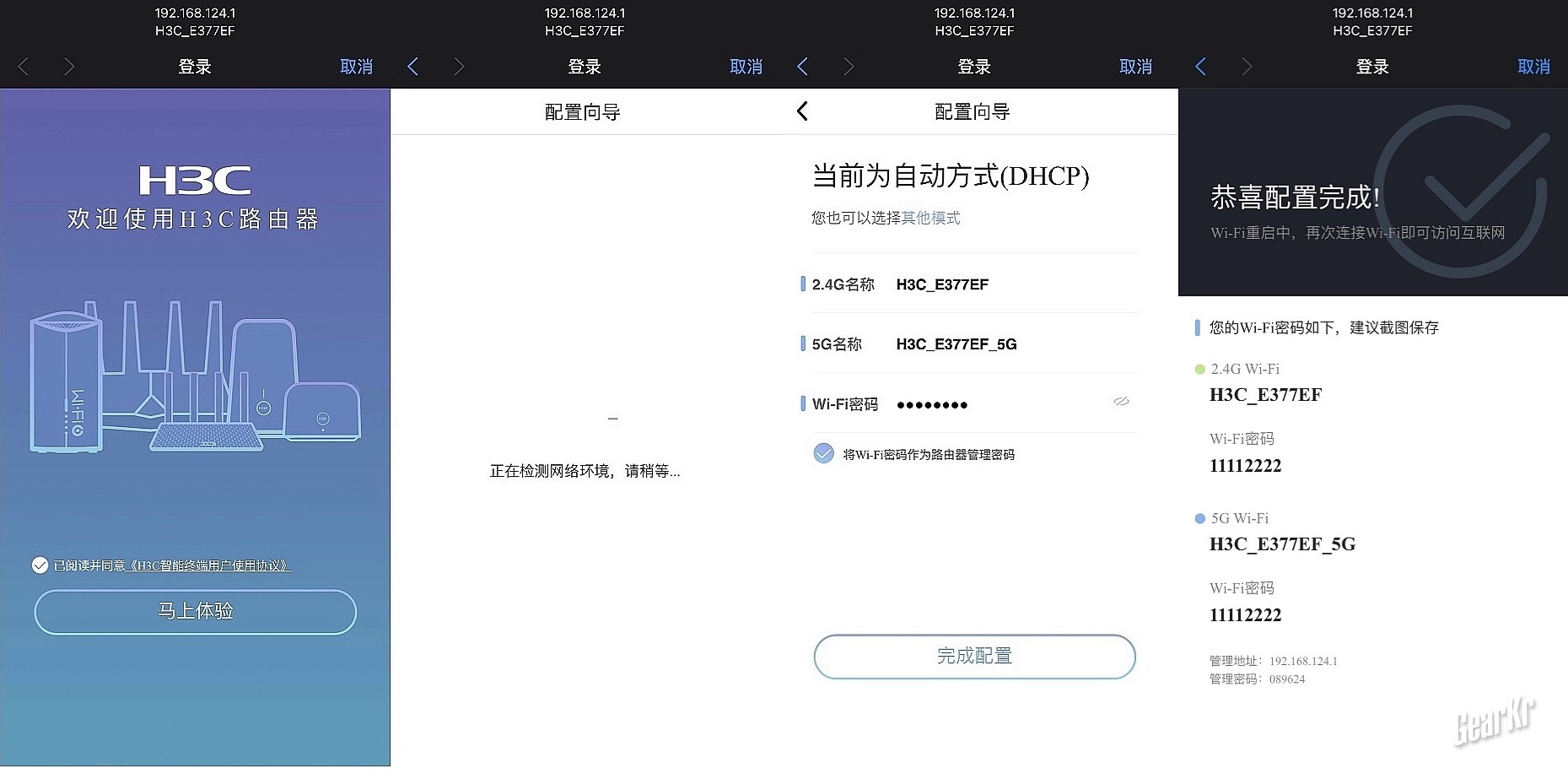
实际使用中,通过手机连接热点会自动跳转路由器登陆界面,接着等待自动检测网络环境,最后设置好名称和密码就可以上网了。简单3步3分钟就搞定初始设置,看来即便是父母使用也不需要我这个工具人出马了。

虽说3步登陆是便捷,但既然制作了app我就重置网络来感受一下吧。诶???未找到???别慌,app需要连接了路由器的wifi才能实现添加功能。
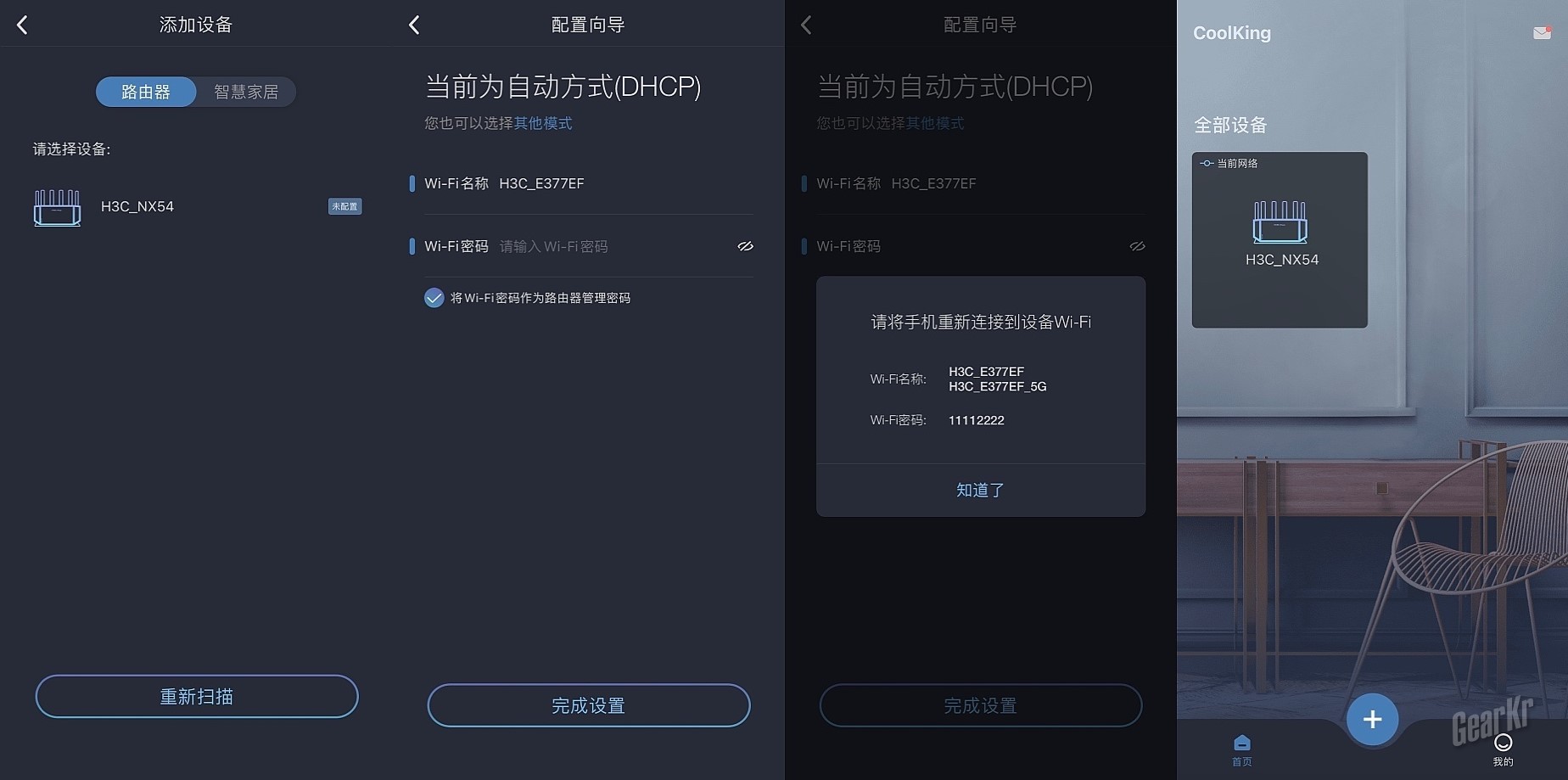
也就是说,接好wifi自动跳转登陆界面时不登录,退出网页进入app走一遍一模一样的流程……嗯……我真是自己见过最无聊的人……

App的UI友好功能齐全。wifi共享功能会生成一个二维码,朋友来家里的时候再也不用背诵自家wifi的名称和密码了。游戏加速仅仅是注册之后试用15天,后面还是要给钱的……功能方面,通过手机端就可以实现wifi信道调整,便捷度让人满意,不过入门用户貌似也用不着调整它。
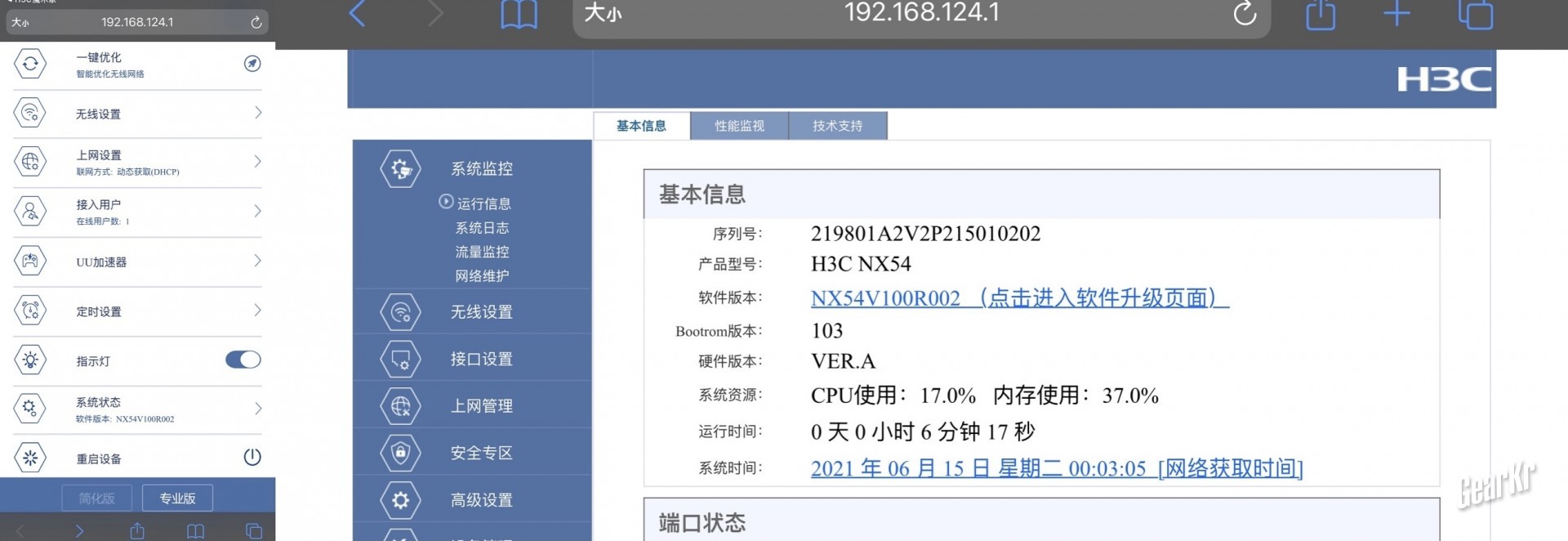
基于入门用户的定位,通过app跳转的web版是简化版,功能和app里如出一辙。想要进行更详尽的设置,需要在网页底端跳转专业版。

值得注意的是wifi设置里wifi6模式开关尤为重要。
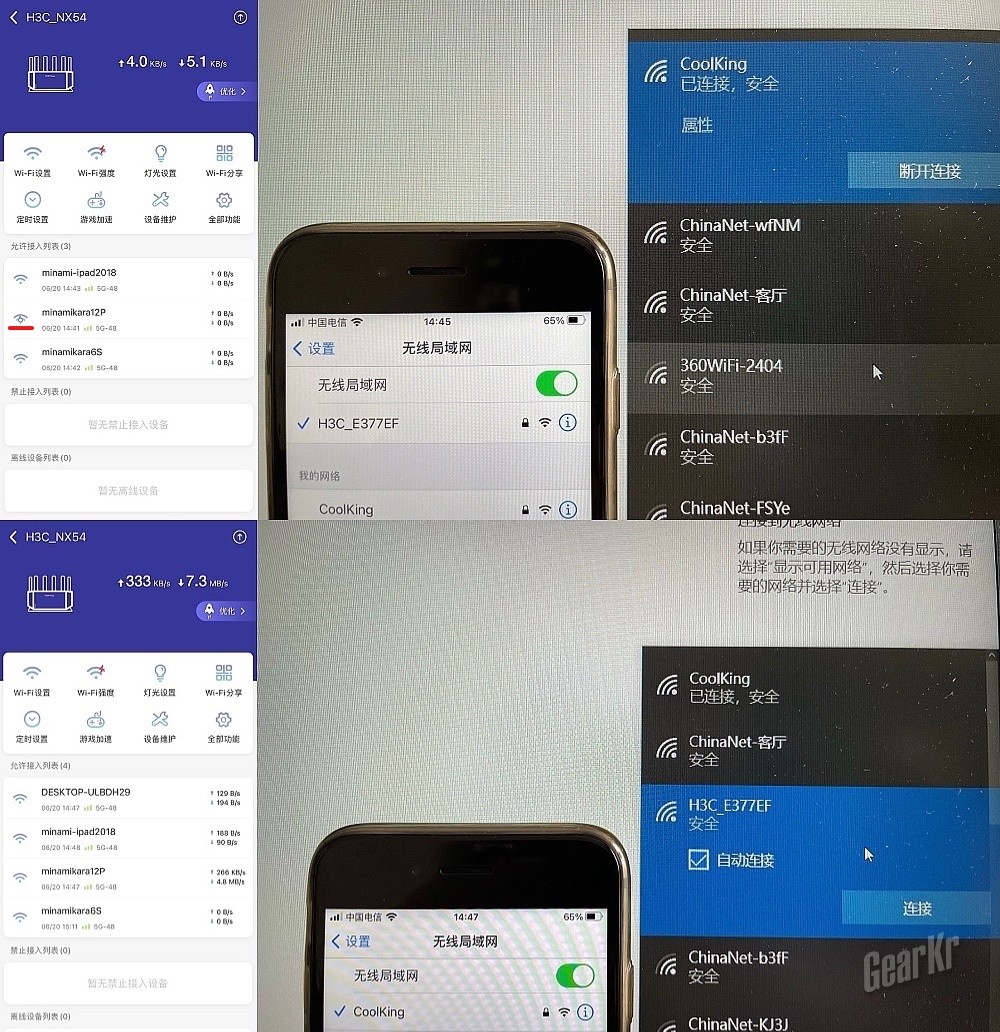
像我这样的老电脑,无法搜索到wifi6的热点,必须降为wifi5之后才能确保链接上。有意思的是,在Wifi6模式之下,wifi6设备会有独特的标记,这好像是在提醒我该更新设备了(笑)。
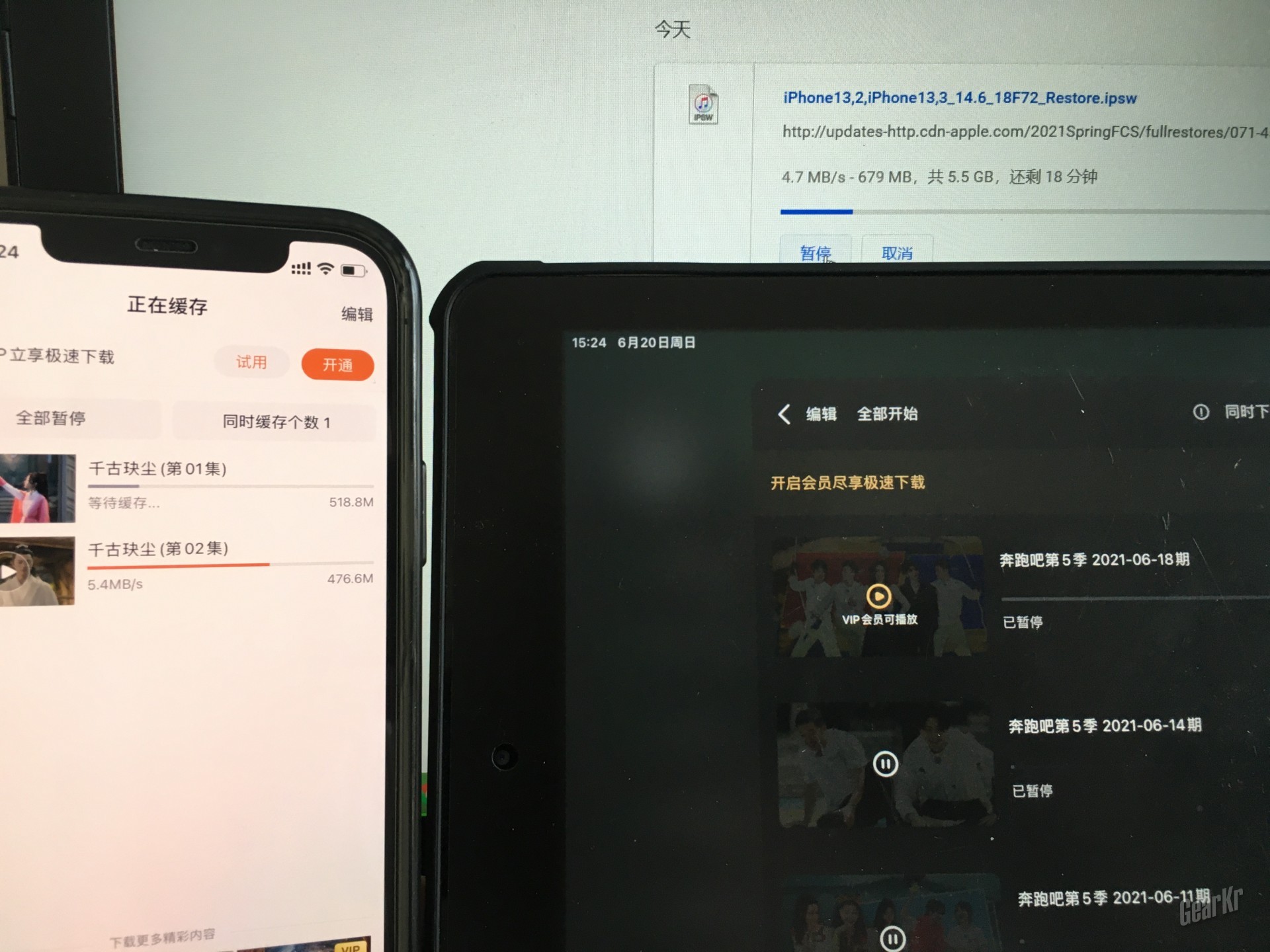
多设备连接之下,路由器会优化下载带宽,确保设备工作流畅。
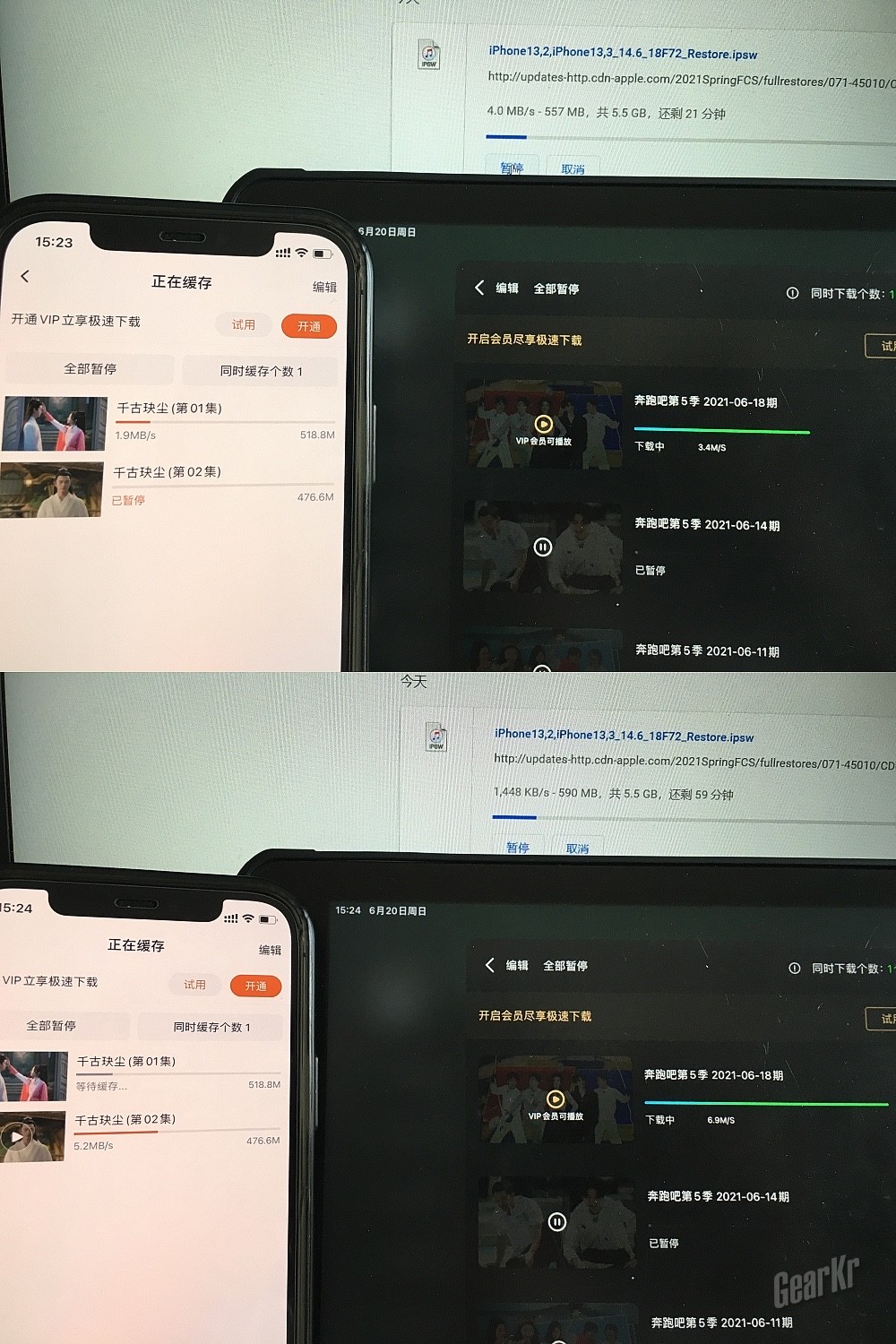
不过,智能带宽分配也不是随时都平均。共同下载的时候,开启下载晚的优化分配的带宽相对较少,上图能看出哪个设备最后开启下载吗?
三、显著增加的传播距离

得益于高性能CPU和4X4最新无线架构,NX54在距离测试中表现优异。测试使用的网络为电信100M光纤,NX54使用2.4G和5G混合模式,25米和38米均穿1堵普通砖墙,速率没有特殊说明的为3次测试的平均值。

在3米距离时honor X1增强版1200M路由器和NX54旗鼓相当,25米时honor X1仅为NX54的一半,奇怪的是,38米距离时试结果居然出现了反转。
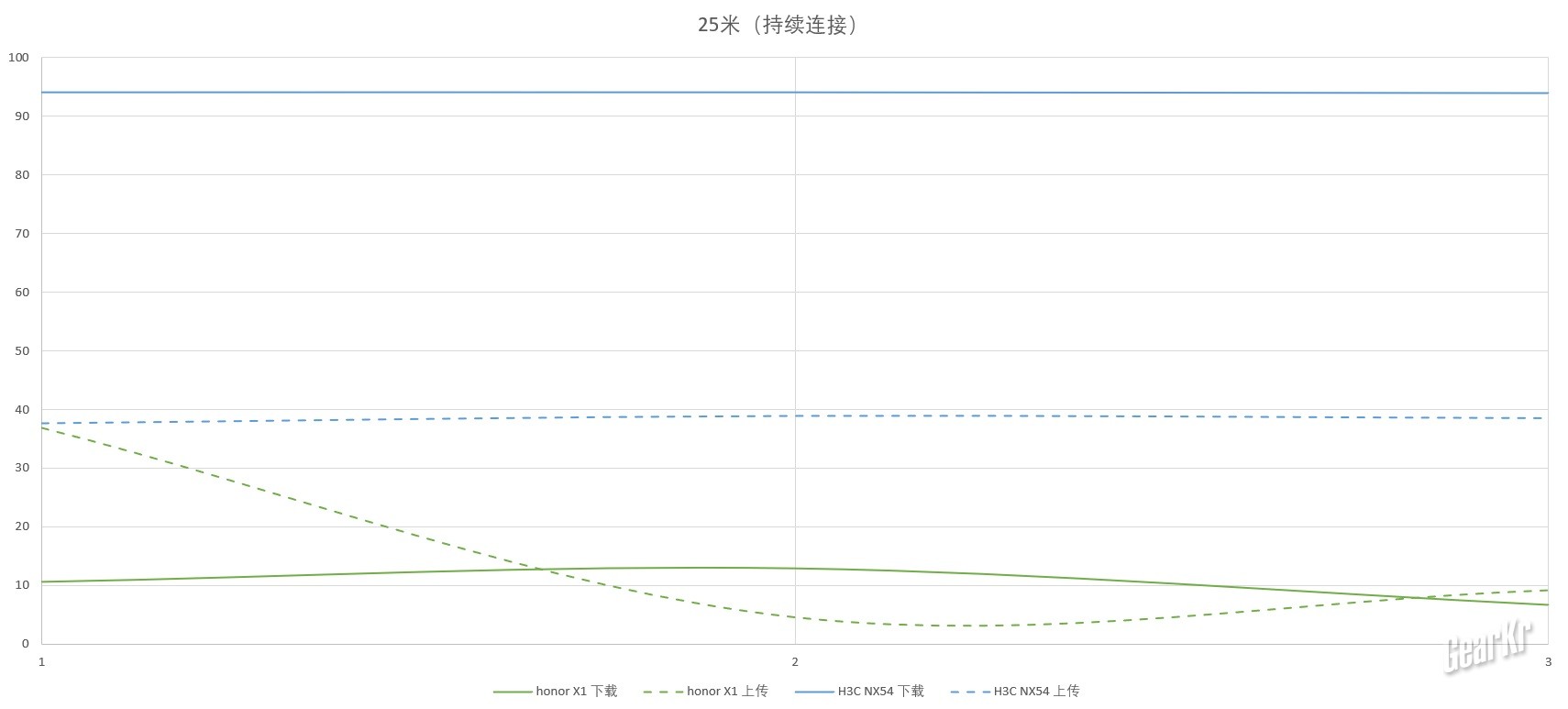
在25米距离上进行第2轮测试,3次测试间隔1分钟。这次NX54表现非常稳定,上传和下载都维持着百兆的水准,而honor X1出现了较大波动。
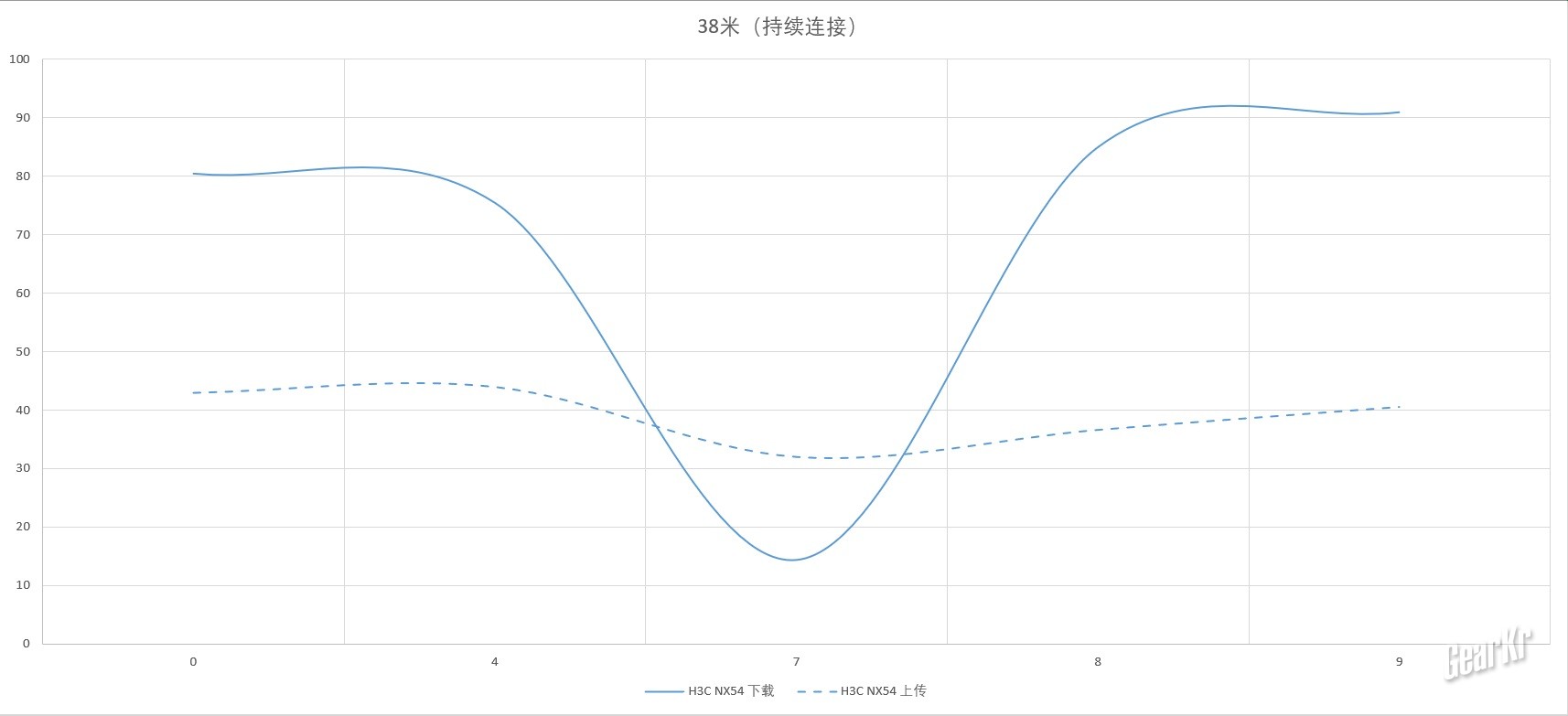
距离来到38米,5次测试间隔时间随机。第3次测试的时候速度出现了明显的下降,猜测是2.4G和5G混合模式下使用2.4G网络所导致。
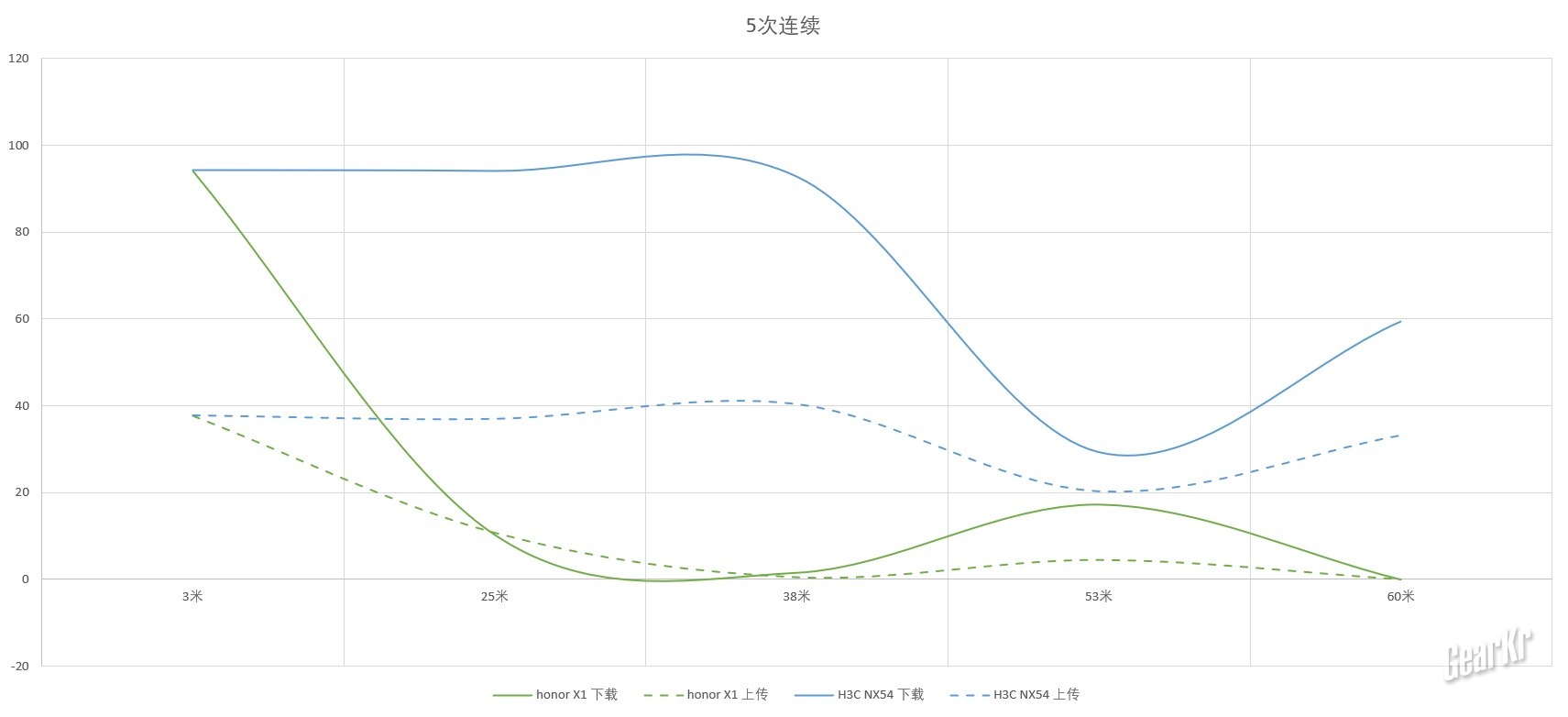
第3轮则是5个距离的连续测试。通过测试可以看出,Beamforming定向增强技术对于速度的提升效果明显。相比于第1轮测试,在25米和38米距离上有显著提升,甚至进入60米距离后还有60M左右的带宽。
四、有待提升的穿墙性能

终于到了一对好兄弟对比测试的环节。AC86U的定位是极客玩家,刷机,挂硬盘,搭梯子一应俱全,而NX54定位是入门级普通用户,简易稳定压倒一切。功能上如此大的悬殊真的有可以性吗? 有,我们比速度。

为了减少干扰,路由器都接入光猫。室内选取了3个难度不同的点位进行对比测试。
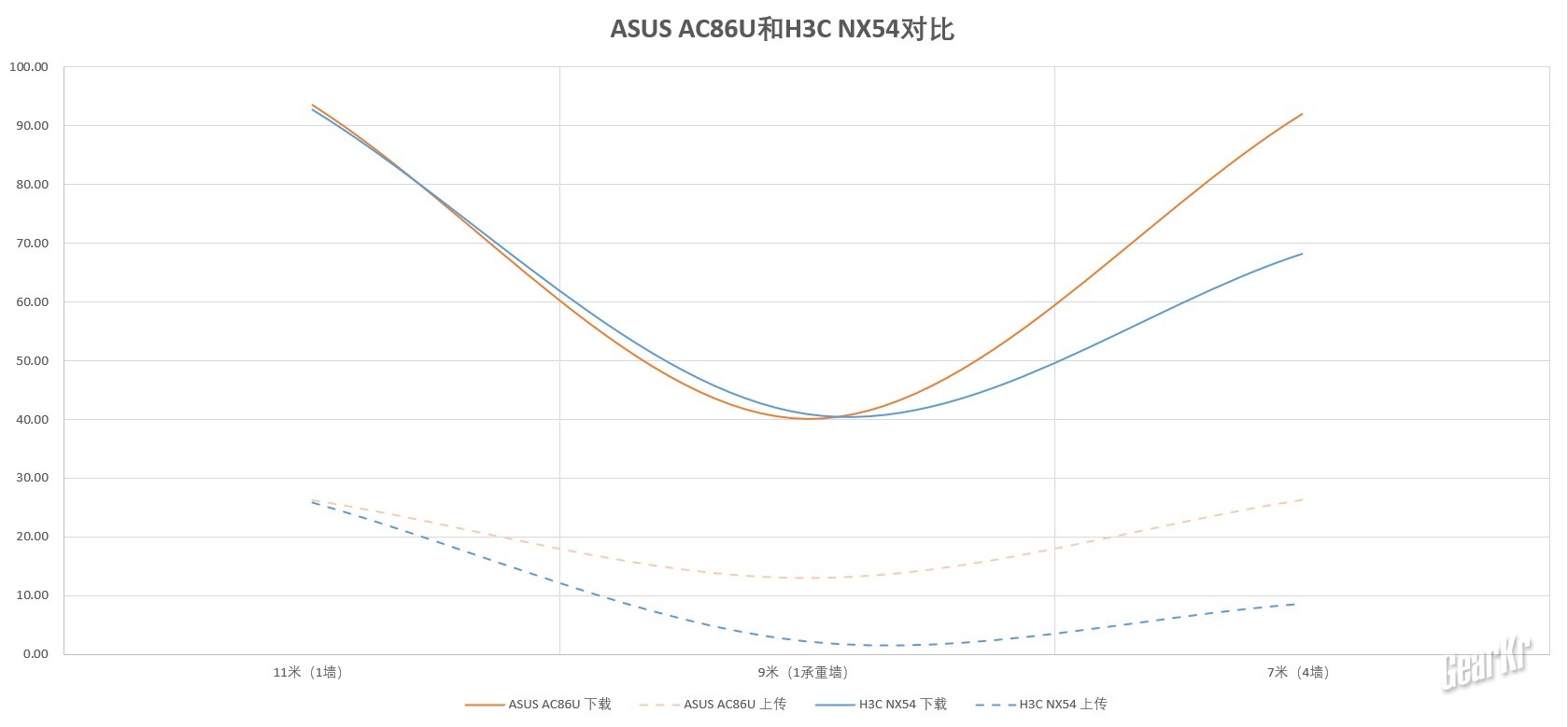
从结果可以看出,穿墙性能也没有传说中的那么神奇,想要一个主机覆盖全屋,只能将路由放置在中心位置。即便有wifi6加持,NX54仍难敌AC86U以略微的差距败下阵来。倒不是NX54不够先进,而是AC86U也有Mu-mimo和QAM技术,CPU还更快。好歹2倍于NX54的上市价格,输了也在情理之中。

NX54让我迷惑的是它的网络优化功能,无论是按下红色按钮还是在设置里面点击优化,它都需要断线重新连接。
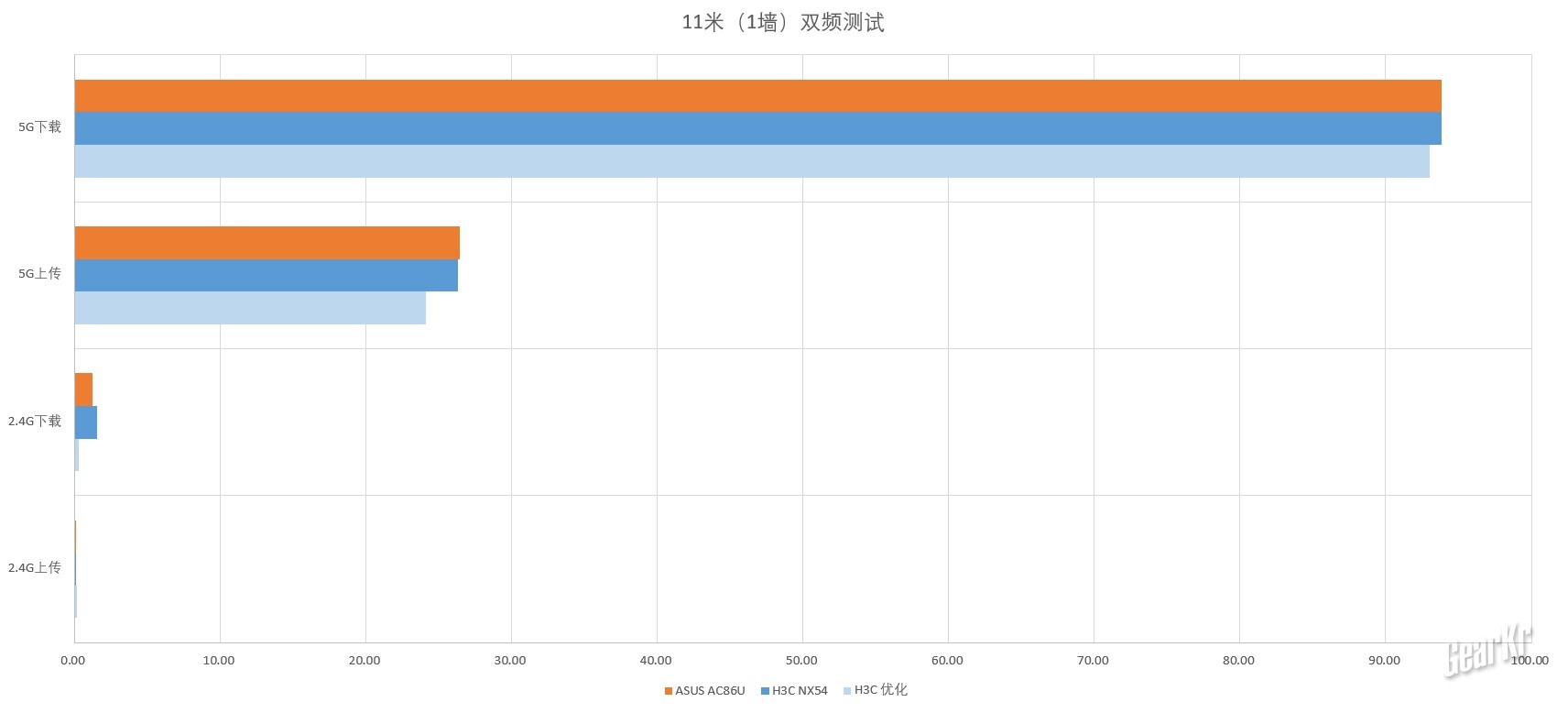
重连后的速度却变得比之前还差,这……
五、强强联合的全屋覆盖

单打独斗有盲区,两者强强联合会怎么样呢?Mesh功能因为固件问题还没更新,截止6月21日只能使用AP中继的方式来拓展原路由的覆盖范围。
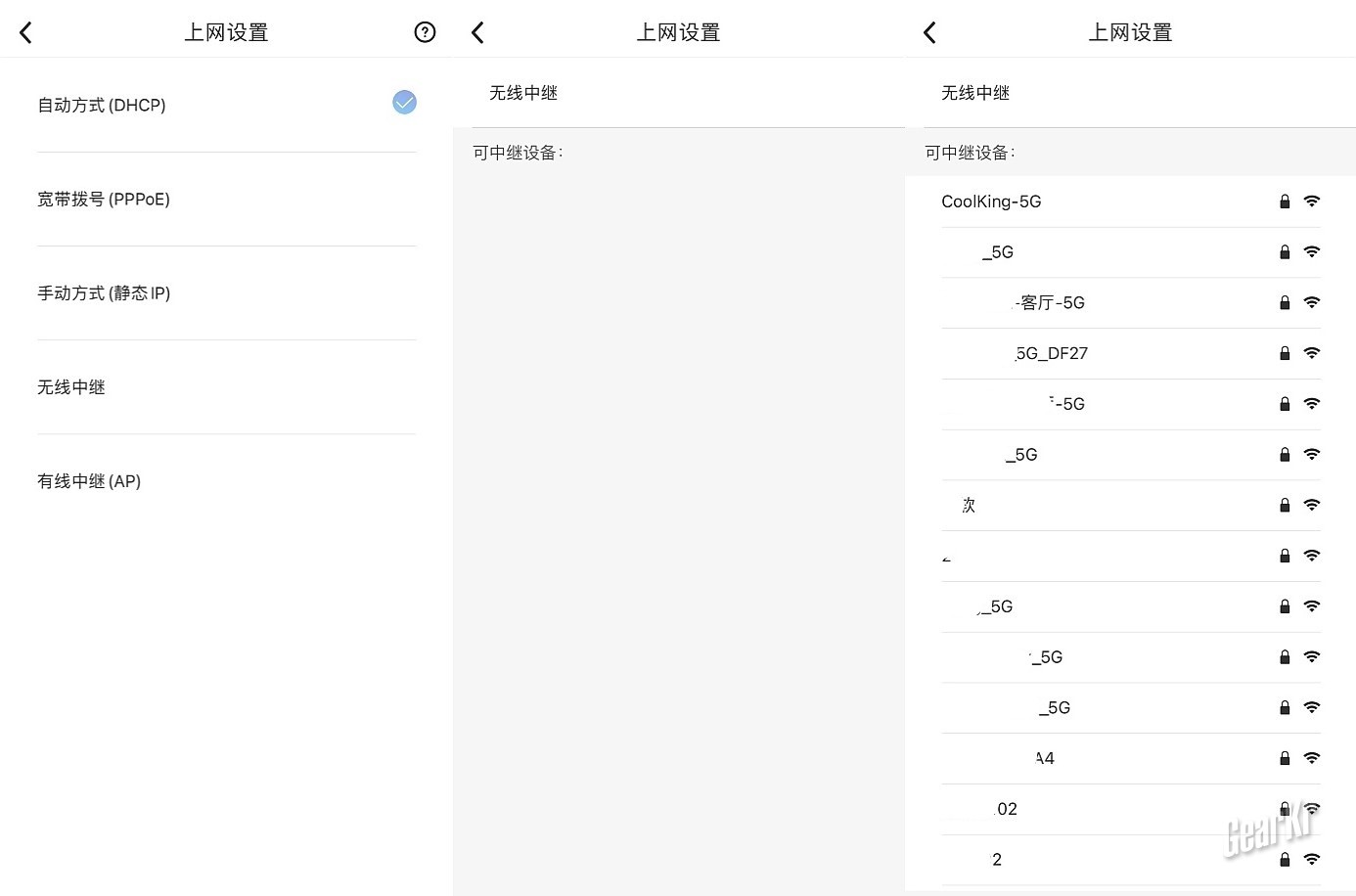
首先使用是无线中继功能。在2.4G和5G混合模式以及wifi6模式下我的SSID无法被搜索到,将两者关闭之后仅能看到5G网络。

5G中继之后,app突然登陆不上了。输入自己wifi的密码进入后发现,原来app把原来的5G网络分别进行了2.4G和5G中继,进而导致SSID名称出现了问题。看来无线中继还是不够便捷,有没有更给力一点的办法呢?有!
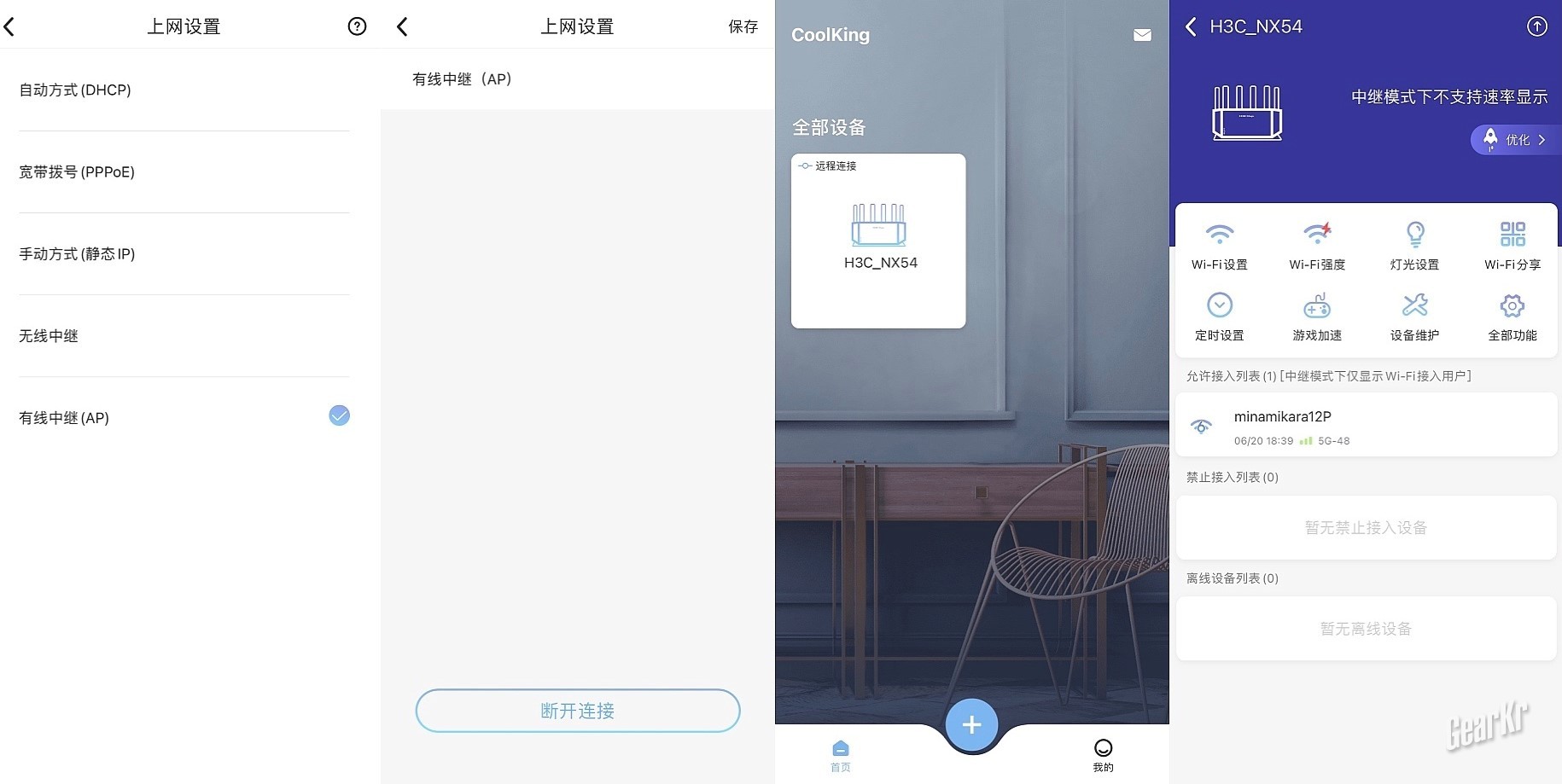
第2次我改为使用有线中继,这次的操作仅一键就完成了,双频混合模式也不会出现无法发现网络的情况,使用体验非常愉快。

最后来看看中继在信号上带来的改善。中继之后,先前信号较弱的9米(1墙)位置变为了5米(2墙)。2.4G网络速度略有提升,但在穿墙上一如既往的表现不佳。5G无线的速率符合桥接的特点,仅为慢速的一半。有线中继异常抢眼,直接跑到了家里宽带的满速,把速率提升了3倍,切实做到了全屋满速全覆盖。
总结

对于入门级普通用户来说,
1.刷第三方固件?不需要!
2.挂载硬盘?不需要!
3.路由器运行软件?不需要!
他们要的仅仅是,
1.简洁的新网络设置
2.便利的原网络拓展
3.广阔的信号覆盖
4.稳定的网络速率
NX54的使用体验完全符合其定位,虽然穿墙性能有所欠缺,但定向增强功能非常抢眼,加之简便的操作和巨大的潜力,绝对的入门级普通用户的闭眼之选。
- GIANT/捷安特 TCR 6700 高级铝合金公路自行车 捷安特自行车 测评报告
- 发布于 09月04日
- 随身装备管家——龙牙EDC-元战术挎包测评
- 发布于 04月10日
- 这是一只充满了复古质感的BAREBONES森林提灯
- 发布于 12月16日











评论已关闭。